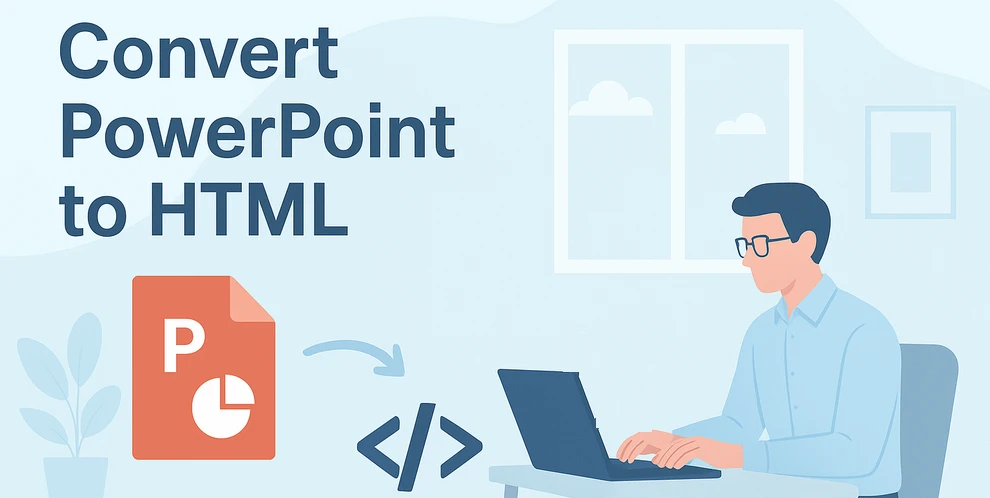
PowerPoint는 시각적으로 매력적인 프레젠테이션을 만드는 가장 인기 있는 도구 중 하나로 널리 알려져 있습니다. 그러나 웹사이트, 학습 플랫폼 또는 내부 문서를 위해 프레젠테이션을 온라인으로 공유하려는 경우 PowerPoint나 추가 플러그인 없이 모든 브라우저에서 슬라이드를 직접 볼 수 있도록 PowerPoint를 HTML로 변환하는 것이 더 좋습니다.
PPT를 HTML로 또는 PPTX를 HTML로 변환하는 방법에는 여러 가지가 있습니다. 빠른 브라우저 기반 결과를 위해 온라인 도구를 사용하거나, 모든 Microsoft 오프라인 워크플로를 위해 Microsoft Office(Word를 통해)에 의존하거나, 대규모 또는 반복 가능한 변환을 위해 Python으로 프로세스를 자동화할 수 있습니다. 각 접근 방식에는 장점과 한계가 있습니다.
이 기사에서는 빠른 일회성 변환이 필요하든 확장 가능한 PowerPoint-HTML 워크플로가 필요하든 파일을 변환하는 가장 좋은 방법을 선택할 수 있도록 이러한 방법을 단계별로 살펴보겠습니다.
방법 개요:
- 방법 1 – 무료 온라인 도구를 사용하여 PowerPoint를 HTML로 변환
- 방법 2 – Microsoft Office를 사용하여 PowerPoint를 HTML로 변환
- 방법 3 – Python으로 PowerPoint를 HTML로 변환 자동화
PowerPoint를 HTML로 변환하는 이유는 무엇입니까?
PowerPoint를 HTML로 변환하면 개인과 조직 모두에게 여러 가지 이점을 제공합니다.
-
보편적인 접근성
HTML 파일은 PowerPoint나 Microsoft Office 없이 데스크톱, 태블릿, 스마트폰 등 모든 장치의 최신 웹 브라우저에서 열 수 있습니다. -
쉬운 포함 및 공유
HTML 프레젠테이션은 웹사이트, 블로그 및 인트라넷 포털에 포함될 수 있어 온라인 환경에 원활하게 통합할 수 있습니다. -
호환성 및 이식성
HTML을 공유하면 버전 충돌이 제거되고 플랫폼 전반에 걸쳐 일관된 레이아웃이 보장됩니다.
그러나 모든 PowerPoint 기능이 HTML로 완벽하게 변환되는 것은 아닙니다. 텍스트, 이미지 및 레이아웃은 일반적으로 유지되지만 복잡한 애니메이션, 포함된 비디오 및 전환은 원본 프레젠테이션과 똑같이 나타나지 않을 수 있습니다.
그럼에도 불구하고 대부분의 정적 또는 반 대화형 프레젠테이션의 경우 PowerPoint를 HTML로 내보내면 시각적 충실도와 웹 접근성 간의 탁월한 균형을 제공합니다.
방법 1 – 무료 온라인 도구를 사용하여 PowerPoint를 HTML로 변환(설치 필요 없음)
PowerPoint가 설치되어 있지 않거나 빠른 브라우저 기반 솔루션을 원하는 경우 온라인 PowerPoint to HTML 변환기가 편리한 선택입니다. 많은 무료 플랫폼을 사용하면 소프트웨어를 설치하지 않고도 .ppt 또는 .pptx 파일을 업로드하고 자동으로 HTML로 변환할 수 있습니다.
인기 있고 신뢰할 수 있는 몇 가지 옵션은 다음과 같습니다.
- CLOUDXDOCS
- Zamzar
- OnlineConvertFree
- Convertio
여기서는 CLOUDXDOCS PowerPoint to HTML 변환기를 예로 들어 보겠습니다.
일반적인 프로세스:
- CLOUDXDOCS PowerPoint to HTML 변환기 페이지를 방문하십시오.
- PowerPoint(.ppt 또는 .pptx) 파일을 업로드합니다.
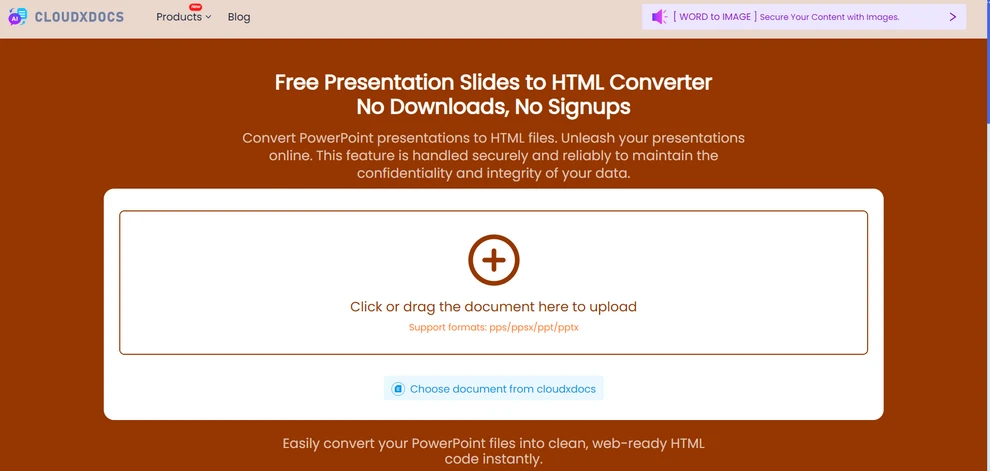
- 변환이 완료될 때까지 몇 초 정도 기다리십시오.
- 결과 HTML 패키지를 컴퓨터에 다운로드하거나 필요에 따라 추가 처리를 수행하십시오.
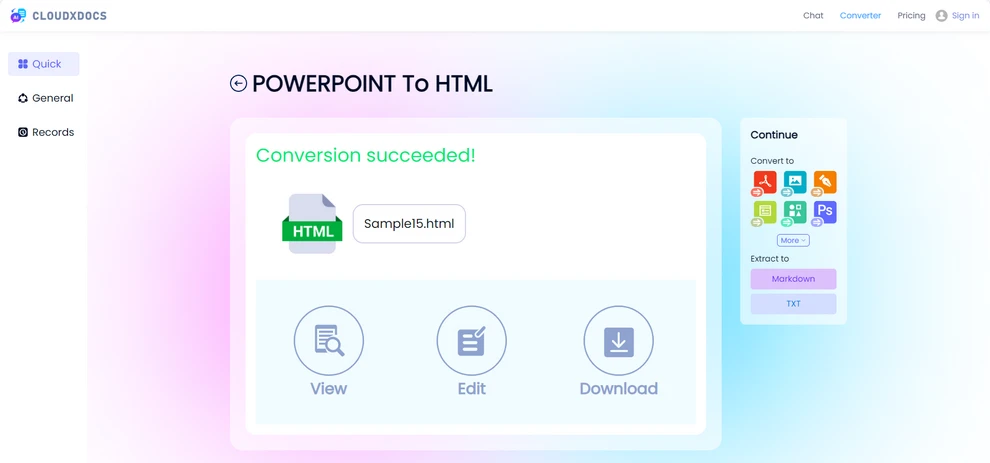
아래는 변환 결과 미리보기입니다.
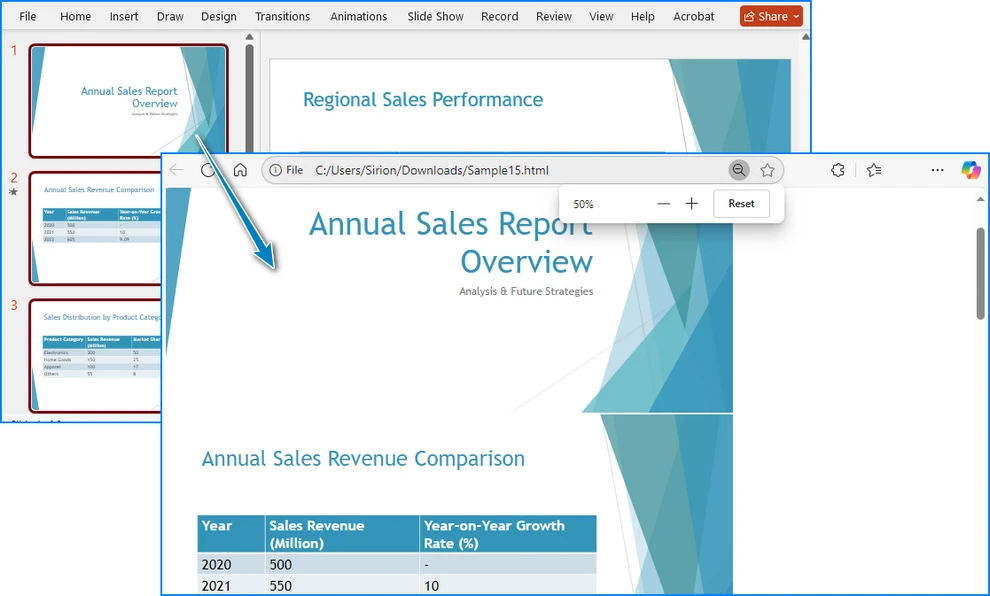
장점:
- 소프트웨어 설치가 필요하지 않습니다.
- 인터넷에 연결된 모든 장치에서 작동합니다.
- 일회성 변환에 빠르고 간단합니다.
고려 사항:
- 일부 온라인 도구에는 무료 사용자를 위한 파일 크기 제한이 있을 수 있습니다.
- 변환 속도와 레이아웃 정확도는 플랫폼에 따라 다를 수 있습니다.
- 일부 사용자는 온라인 변환기에 파일을 업로드할 때 개인 정보 보호에 대한 우려를 가질 수 있습니다.
CLOUDXDOCS와 같은 온라인 변환기는 빠르고 번거롭지 않은 PPT to HTML 또는 PPTX to HTML 변환에 이상적입니다.
방법 2 – Microsoft Office를 사용하여 PowerPoint를 HTML로 변환
최신 버전의 Microsoft PowerPoint에는 더 이상 PowerPoint 2007 및 이전 버전에 있었던 이전 “웹 페이지로 저장(.htm; .html)” 옵션이 포함되어 있지 않습니다.
Microsoft Office 내에서 PowerPoint를 HTML로 변환하는 것을 선호하는 경우 PowerPoint를 Word와 함께 사용하여 동일한 결과를 얻을 수 있습니다.
이 방법은 더 수동적이지만 Office 생태계 내에 머물고 외부 도구나 코드에 의존하고 싶지 않은 사용자에게 유용합니다.
Microsoft Office를 사용하여 PowerPoint를 HTML로 변환하는 단계:
- PowerPoint 프레젠테이션을 엽니다.
- 파일 > 내보내기로 이동하여 유인물 만들기를 선택합니다.
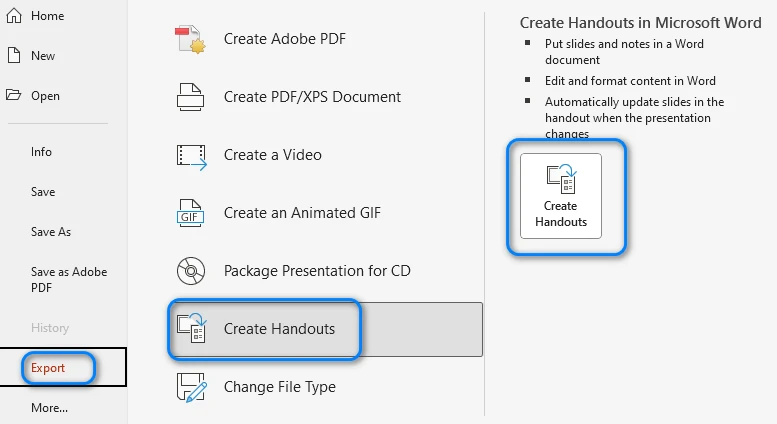
- 팝업 메뉴에서 레이아웃을 선택하고 확인을 클릭합니다. PowerPoint는 슬라이드를 내보내고 새 Word 문서로 보냅니다.
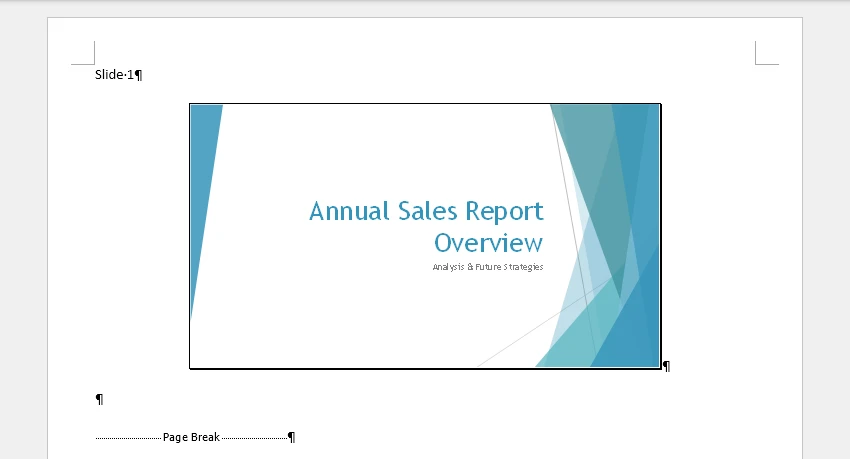
- Word에서 파일 > 다른 이름으로 저장으로 이동하여 위치를 선택합니다. 저장하기 전에 페이지 크기, 여백을 조정하거나 불필요한 콘텐츠를 제거하여 슬라이드 레이아웃을 필요에 맞게 더 잘 맞출 수도 있습니다.
- “파일 형식” 드롭다운에서 *웹 페이지 (.htm; .html)*를 선택하고 저장을 클릭합니다.
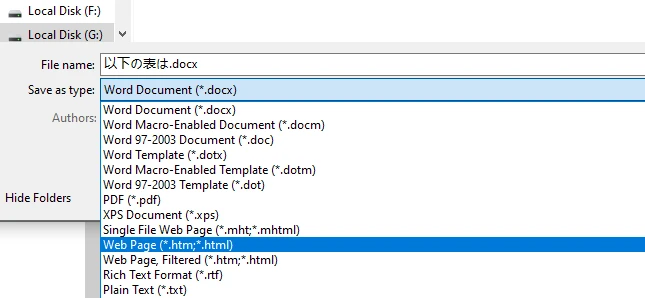
Word는 관련 리소스(이미지, 스타일 등)가 포함된 폴더와 함께 HTML 파일을 생성합니다. 각 슬라이드는 선택한 레이아웃에 따라 선택적 텍스트나 메모가 있는 이미지로 표시됩니다. 다음은 생성된 HTML 파일의 미리보기입니다.

원하는 경우 PowerPoint에서 슬라이드를 수동으로 복사하여 Word에 붙여넣고, 필요에 따라 서식을 조정한 다음 문서를 HTML로 저장할 수도 있습니다.
장점:
- 100% Microsoft Office 솔루션 — 외부 도구가 필요하지 않습니다.
- 슬라이드 내용, 메모 및 레이아웃을 이미지와 텍스트로 보존합니다.
- 내보내기 전에 Word에서 수동 조정 및 서식을 허용합니다.
제한 사항:
- 이 프로세스는 대규모 프레젠테이션의 경우 수동적이고 시간이 많이 걸립니다.
- HTML 출력에 불필요한 마크업이 포함될 수 있습니다.
- 애니메이션과 전환은 보존되지 않습니다.
이 접근 방식은 Office 제품군 내에 완전히 머물고 싶을 때 적합하지만 대규모 또는 반복 변환의 경우 자동화된 방법이 훨씬 더 효율적입니다.
정적 표시 옵션의 경우 슬라이드를 이미지로 변환하여 HTML에 포함할 수도 있습니다. PowerPoint 슬라이드를 이미지로 내보내기에 대한 가이드에서 자세히 알아보십시오.
방법 3 – 프로그래밍 방식으로 PowerPoint를 HTML로 변환(Python 자동화)
자동화되거나 대규모 변환이 필요한 개발자나 팀의 경우 Python을 사용하면 강력하고 유연한 옵션을 제공합니다. 짧은 스크립트를 작성하여 수동 작업 없이 여러 PowerPoint 파일을 HTML로 일괄 변환할 수 있습니다.
다음은 다양한 형식의 PowerPoint 파일을 읽고, 편집하고, 내보내는 것을 지원하는 라이브러리인 Spire.Presentation for Python을 사용한 예입니다.
pip를 사용하여 라이브러리 설치:
pip install Spire.Presentation
Python 예제-PowerPoint를 HTML로 변환:
from spire.presentation import Presentation, FileFormat
# PowerPoint 파일 로드
presentation = Presentation()
presentation.LoadFromFile("Sample.pptx")
# HTML로 저장
presentation.SaveToFile("output/PowerPointHTML.html", FileFormat.Html)
presentation.Dispose()
작동 방식: 코드는 Presentation 클래스를 사용하여 PowerPoint 파일을 로드한 다음 SaveToFile 메서드를 사용하여 HTML 파일로 내보냅니다.
아래 스크린샷에서 결과 HTML 출력의 예를 볼 수 있습니다.
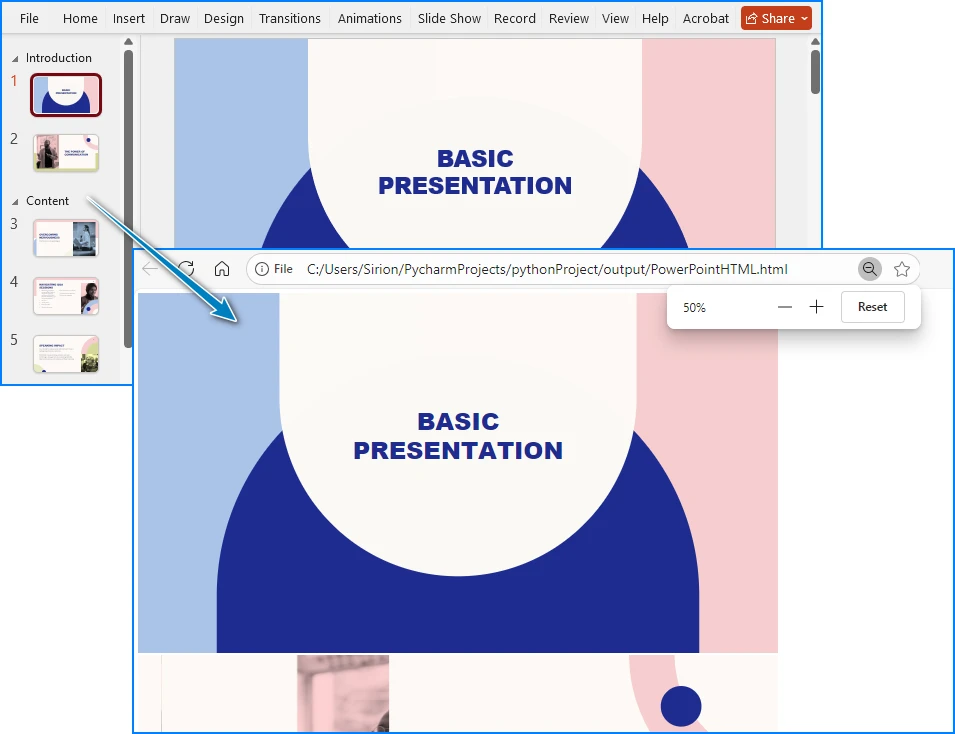
장점:
- 완전 자동화—일괄 또는 예약된 변환에 이상적입니다.
- 웹 서비스 또는 문서 처리 시스템에 통합할 수 있습니다.
- 텍스트, 이미지 및 기본 슬라이드 구조를 유지합니다.
제한 사항:
- 기본적인 Python 지식이 필요합니다.
- 애니메이션 및 포함된 멀티미디어는 내보내지지 않을 수 있습니다.
문서 자동화 파이프라인을 관리하거나 PowerPoint 프레젠테이션을 정기적으로 HTML로 변환해야 하는 경우 Python 접근 방식은 타의 추종을 불허하는 유연성과 확장성을 제공합니다.
Python을 사용하여 PowerPoint 파일을 HTML로 변환하는 방법에 대한 자세한 내용은 단계별 Python 변환 가이드를 참조하십시오.
최상의 결과를 얻기 위한 팁
어떤 방법을 선택하든 다음 최적화 팁을 따라 출력 품질과 성능을 향상시키십시오.
-
이미지 최적화 내보내기 전에 큰 이미지를 압축하여 파일 크기를 줄이고 로딩 시간을 개선하십시오.
-
웹 친화적인 글꼴 사용 브라우저에서 일관된 표시를 보장하려면 표준 글꼴(예: Arial, Verdana, Roboto)을 사용하십시오.
-
파일 경로를 그대로 유지 HTML 파일과 해당 리소스 폴더(예: /images 또는 /media) 간의 올바른 구조를 유지하십시오.
-
브라우저 호환성 확인 일관된 결과를 위해 내보낸 HTML을 여러 브라우저(Chrome, Edge, Firefox, Safari)에서 테스트하십시오.
-
복잡한 애니메이션 피하기 전환을 단순화하거나 제대로 변환되지 않을 수 있는 무거운 효과를 제거하십시오.
이러한 모범 사례를 따르면 HTML 프레젠테이션을 가볍고 시각적으로 일관되며 쉽게 공유할 수 있습니다.
결론
PowerPoint PPT/PPTX 파일을 HTML로 변환하면 여러 장치와 플랫폼에서 쉽게 보고 공유할 수 있습니다. 빠른 일회성 내보내기, 오프라인 솔루션 또는 자동화할 수 있는 워크플로가 필요한 경우 모든 요구에 맞는 접근 방식이 있습니다.
목표와 워크플로를 이해하면 가장 적합한 방법을 선택하고 변환 프로세스를 원활하고 효율적으로 만드는 데 도움이 됩니다.
PowerPoint to HTML 변환에 대해 자주 묻는 질문
다음은 사용자가 PowerPoint 프레젠테이션을 HTML로 변환할 때 가장 일반적으로 묻는 몇 가지 질문입니다.
Q1: PowerPoint는 여전히 HTML로 직접 저장할 수 있습니까?
최신 버전에서는 그렇지 않습니다. “웹 페이지로 저장” 옵션은 PowerPoint 2007 이후에 제거되었습니다. 슬라이드를 Word로 내보내고 Word 문서를 HTML로 저장하거나 온라인 변환기를 사용하거나 Python으로 프로세스를 자동화할 수 있습니다.
Q2: PowerPoint를 HTML이나 웹 페이지로 어떻게 바꾸나요?
온라인 도구, Microsoft Office(Word를 통해), 타사 변환기 소프트웨어 또는 Python 스크립팅을 사용할 수 있습니다. 올바른 방법은 워크플로, 파일 크기, 수동 제어 또는 자동화를 원하는지 여부에 따라 다릅니다.
Q3: HTML 페이지에 PPT를 표시하는 가장 좋은 방법은 무엇입니까?
HTML로 변환되면 슬라이드를 웹 페이지에 직접 포함할 수 있습니다. 대화형 프레젠테이션의 경우 일부 변환기는 탐색 컨트롤을 유지하는 반면 정적 내보내기는 슬라이드를 함께 제공되는 텍스트와 함께 이미지로 표시합니다.
Q4: 최고의 PowerPoint to HTML 변환기는 무엇입니까?
최고의 도구는 필요에 따라 다릅니다. 온라인 도구는 일회성 변환에 빠르고 편리하며, Office 기반 방법은 완전히 오프라인이며, Spire.Presentation을 사용한 Python 자동화는 대규모 또는 반복 변환에 이상적입니다.
참고 항목: